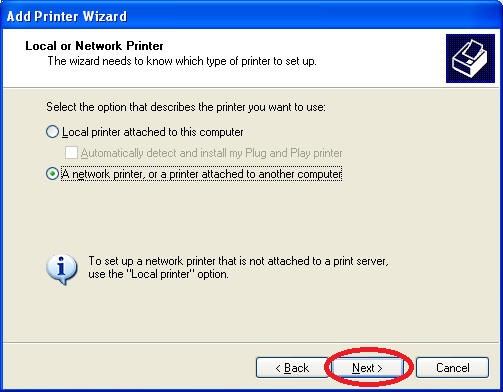 Fig. 1
Fig. 1Stampante Xerox Phaser 7500DN (colori, duplex, Morassutti Piano 0)
Procedura di configurazione per code di stampa phasermc,m0color1,
phasermc-a3,m0color1-a3 per sistemi windows NON in
AD.
Prima scaricare ed eseguire il seguente script per
montare il disco di distribuzione in rete di driver per windows.
FASE A : creazione coda di stampa
Aggiungere la stampante di rete ;
Start->Control Panel->Printers and Faxes-> Add Printer-> Network Printer
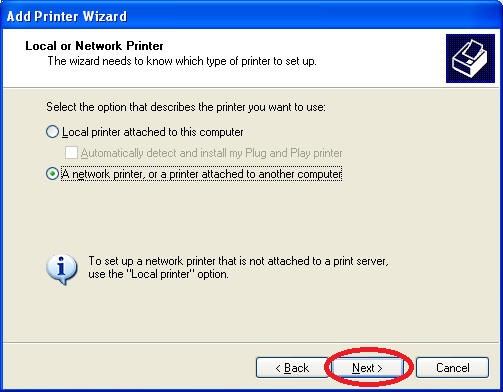 Fig. 1
Fig. 1
Proseguire (Next) e definire la stampante di rete che si vuole configurare tramite l'URL nel seguente modo :
| Coda di stampa | Sede | URL |
| phasermc | B. Pichat | http://prserverm.bo.infn.it:631/printers/phasermc |
| Irnerio | http://prserveri.bo.infn.it:631/printers/phasermc | |
| phasermc-a3 | B. Pichat | http://prserverm.bo.infn.it:631/printers/phasermc-a3 |
| Irnerio | http://prserveri.bo.infn.it:631/printers/phasermc-a3 | |
| m0color1 | B. Pichat | http://prserverm.bo.infn.it:631/printers/m0color1 |
| Irnerio | http://prserveri.bo.infn.it:631/printers/m0color1 | |
| m0color1-a3 | B. Pichat | http://prserverm.bo.infn.it:631/printers/m0color1-a3 |
| Irnerio | http://prserveri.bo.infn.it:631/printers/m0color1-a3 |
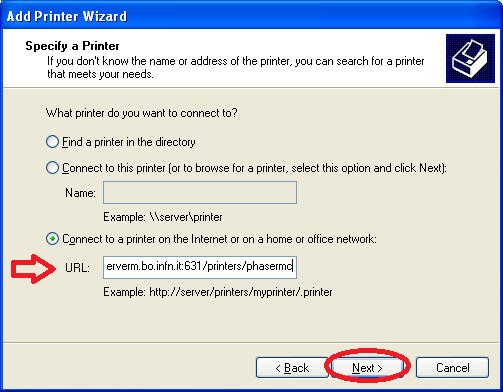 Fig. 2
Fig. 2
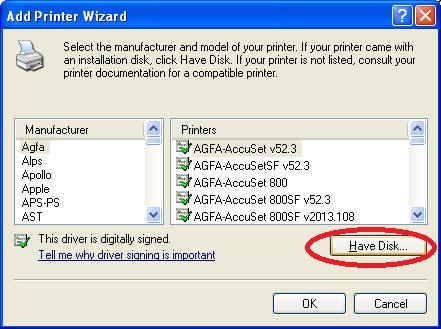 Fig. 3
Fig. 3
Cartella driver per sistemi a 32 bit: CCL Printer Drivers\7500_PPD_Driver_x86
Cartella driver per sistemi a 64 bit: CCL Printer Drivers\7500_PPD_Driver_x64
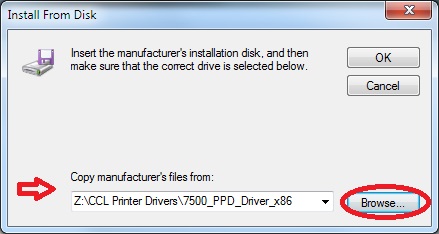 Fig. 4
Fig. 4
Selezionare come modello della stampante Xerox Phaser 7500DN PS3 e premere OK :
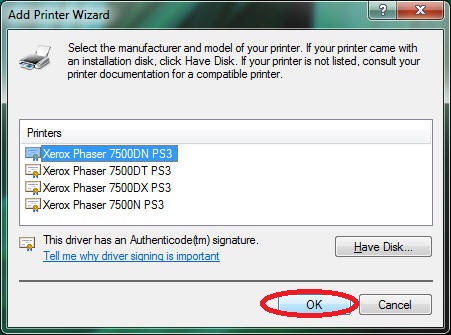 Fig. 5
Fig. 5
A fine configurazione modificare alcune caratteristiche di default seguendo le indicazioni riportate in FASE B e FASE C.
FASE B : setup comuni delle proprieta` della stampante
Da Start->Control Panel->Printers and Faxes puntare la stampante con il tasto destro del mouse e premere la voce Printer properties.
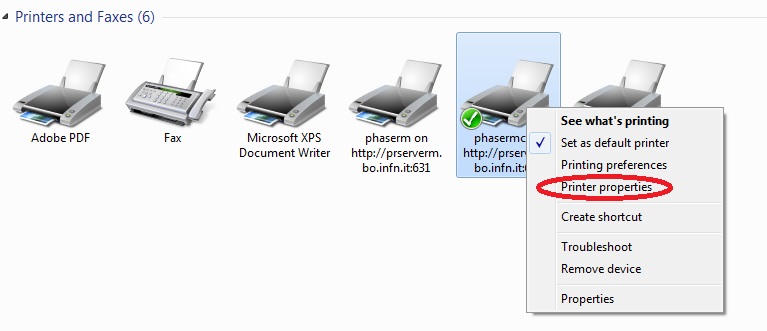 Fig. 5.1
Fig. 5.1
Per modificare le proprieta` da Printer Properties Selezionare la linguetta Device Settings ed impostare le seguenti voci:
| phasermc | m0color1 |
|
Vassoio 3: A4 Vassoio 4: A4 Vassoio 5: A3 Send CTRL-D After Each job: NO Vassoi inferiori opzionali: 3 vassoi aggiuntivi Infine premere Apply
|
Vassoio 1: A4 Vassoio 2: A4 Vassoio 3: A3 Send CTRL-D After Each job: NO Vassoi inferiori opzionali: 3 vassoi aggiuntivi Infine premere Apply
|
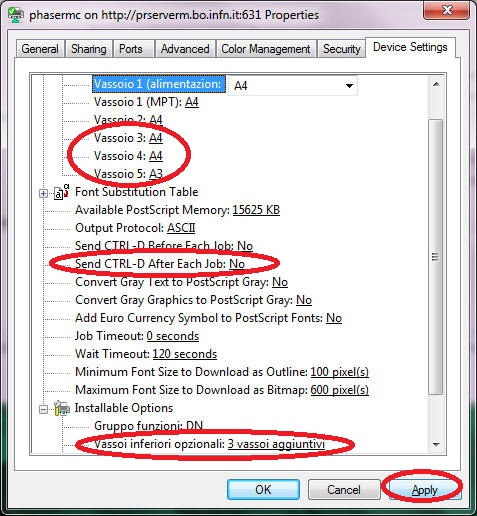 Fig. 6 Fig. 6 |
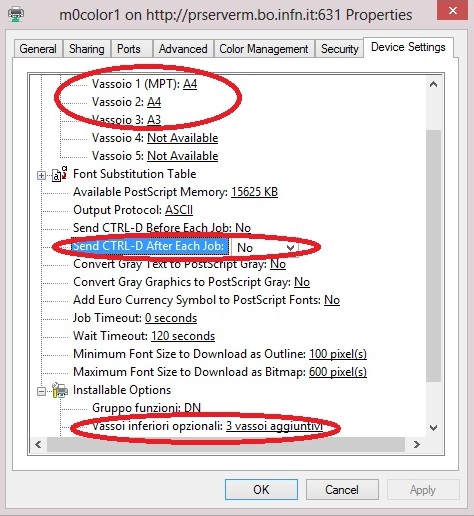 Fig. 6 Fig. 6 |
Selezionare la linguetta Advanced ; impostarla nel seguente modo ed infine premere Apply :
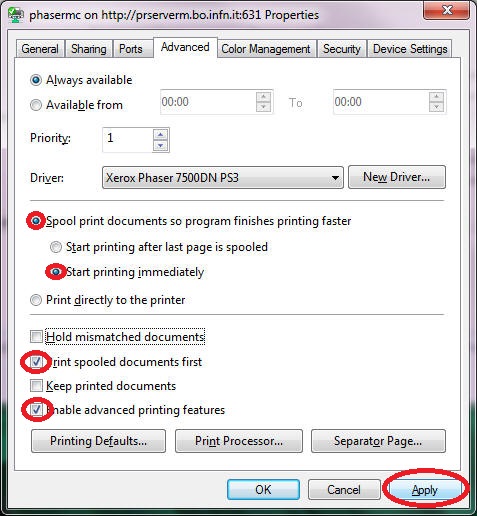 Fig. 7
Fig. 7
Proseguire con il setup della coda che si vuole configurare:
FASE C : setup proprieta` per coda di stampa phasermc,m0color1
Da Printer Properties Selezionare la linguetta Advanced e poi premere il bottone Printing Defaults.
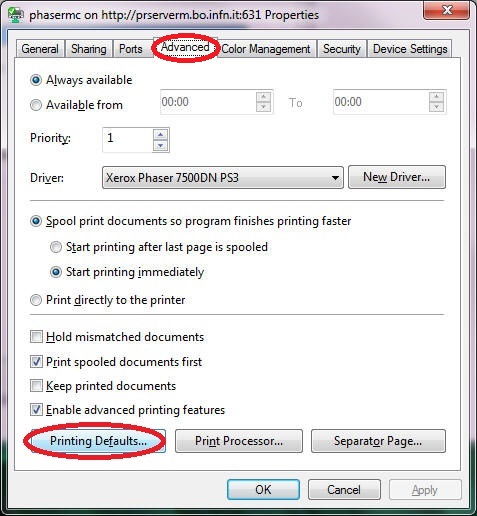 Fig. 8
Fig. 8
Nella schermata in Layout impostare le modalita` nel modo
seguente ed infine premere Apply

Nella schermata in Paper/Quality impostare le modalita` nel modo seguente ed infine premere Apply e poi OK
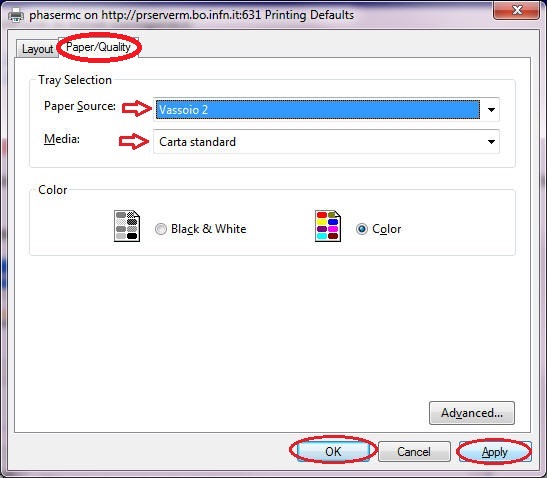
Selezionare la linguetta General e alla voce Preferences rieseguire i setup appena compiuti in fig. 9-10
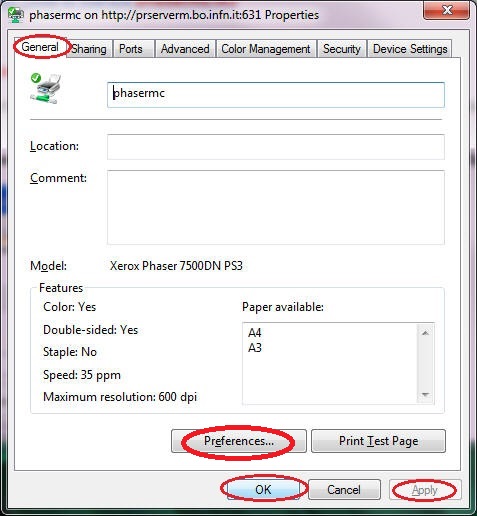
Poi premere "Apply" e infine OK
Scaricare ed eseguire il seguente script per smontare il disco di distribuzione in rete.
FASE C : setup proprieta` per coda di stampa phasermc-a3,m0color1-a3
Da Printer Properties Selezionare la linguetta Advanced e poi premere il bottone Printing Defaults.
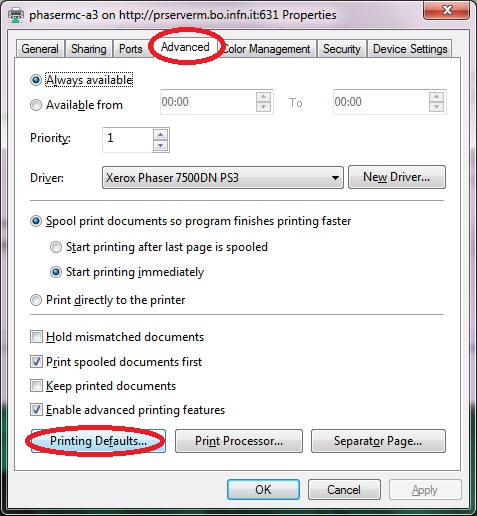
Nella schermata in Layout lasciare inalterati i setup e
selezionare il bottone Advanced:
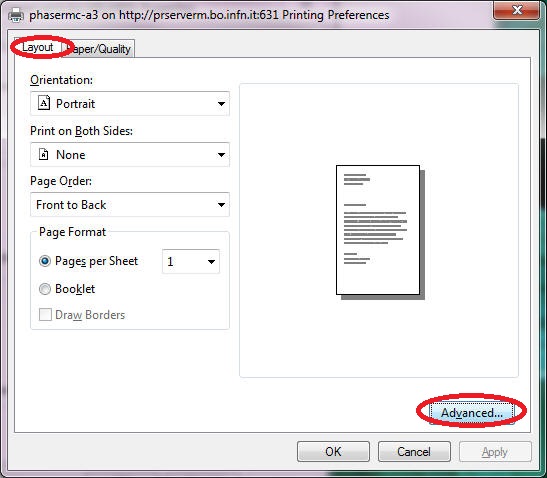
Correggere il formato di carta in A3 e poi premere OK.
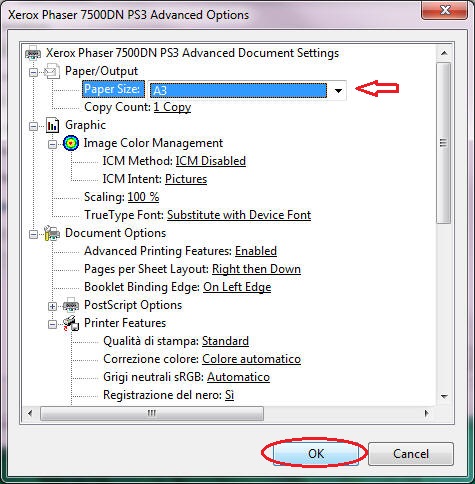
Nella schermata in Paper/Quality impostare le modalita` nel modo seguente:
| phasermc-a3 | m0color1-a3 |
|
|
|
Poi premere "Apply" e infine OK
Selezionare la linguetta General premere il bottone Preferences rieseguire i setup appena compiuti in fig. 13-15
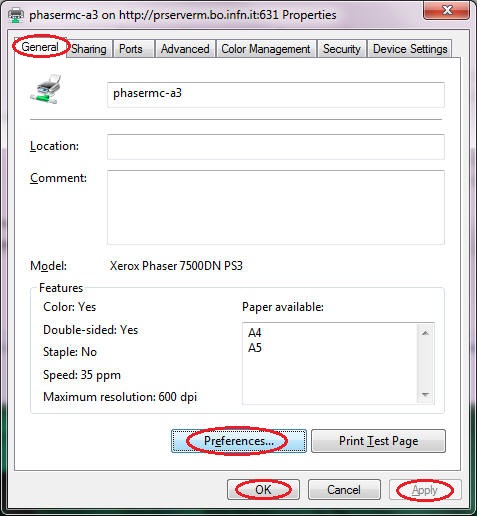 Fig. 16
Fig. 16
Poi premere "Apply" e infine OK
Scaricare ed eseguire il seguente script per smontare il disco di distribuzione in rete.
D. Bortolotti & P. Calligola (Dicembre 2014)